怎么删掉微软拼音输入法 微软拼音输入法删除方法
更新时间:2023-10-24 13:41:08作者:jiang
怎么删掉微软拼音输入法,微软拼音输入法是一款非常实用的输入法软件,但是有时候我们也需要卸载它,那么你知道微软拼音输入法的删除方法吗?下面我们就来讲解一下。
操作方法:
1. 点击左下角的艺板开始菜单,鼠标单击红色标注区域新段陕进入控制面板。
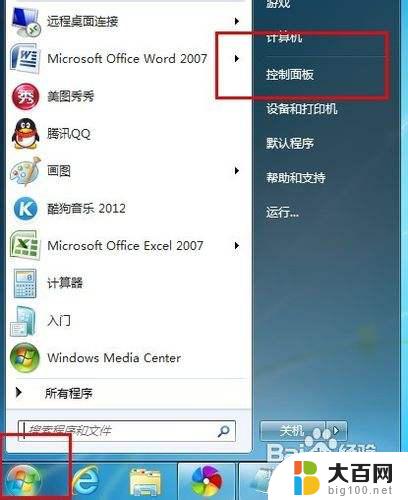
2. 在找到特国分类 时钟、语言好区域,鼠标点击进入 更改键盘或其他输入法
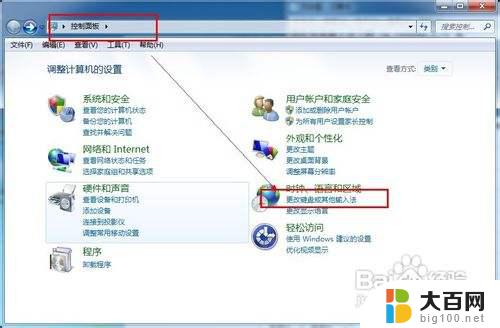
3. 默认进入 键盘和语言管理菜单,我们单击 更改键盘
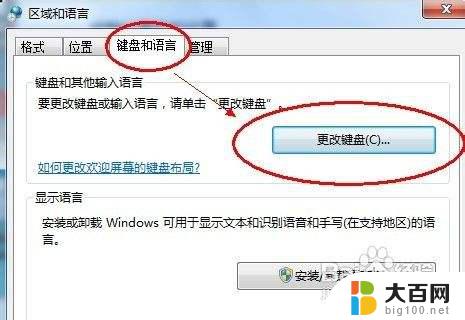
4.常规 在键盘区域找到微软拼音输入法点击右侧 删除 ,最后确定。
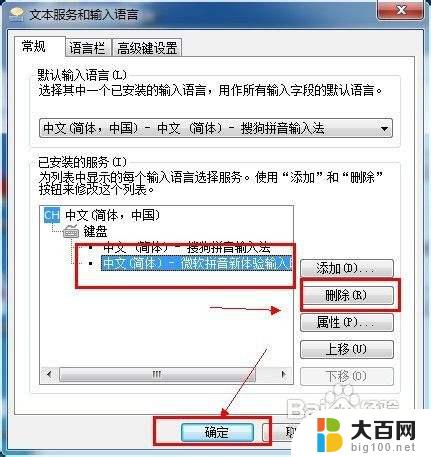
以上就是如何删除微软拼音输入法的全部内容,如果遇到这种情况,您可以根据本文提供的操作进行解决,非常简单快速,一步到位。
怎么删掉微软拼音输入法 微软拼音输入法删除方法相关教程
- 繁体拼音怎么打 微软拼音输入法输入繁体字教程
- 简繁输入法 微软拼音输入法繁体字输入教程
- 微软拼音切换繁体 微软拼音输入法繁简体切换快捷键
- mac五笔拼音混合输入法 mac版百度五笔输入法五笔拼音混输设置方法
- 搜狗输入法怎么换成别的输入法 搜狗拼音输入法如何添加英语输入法
- 怎样输入拼音 Word如何输入中文拼音
- wps如何输入拼音的音调 wps如何输入带音调的拼音
- 拼音标点符号怎么标 mac输入法简体拼音状态无法输出英文标点符号怎么办
- 搜狗输入法五笔怎么切换成拼音输入 搜狗五笔输入法混输模式设置方法
- 怎么删除电脑里的输入法 Windows 10系统如何删除输入法
- 苹果进windows系统 Mac 双系统如何使用 Option 键切换
- win开机不显示桌面 电脑开机后黑屏无法显示桌面解决方法
- windows nginx自动启动 Windows环境下Nginx开机自启动实现方法
- winds自动更新关闭 笔记本电脑关闭自动更新方法
- 怎样把windows更新关闭 笔记本电脑如何关闭自动更新
- windows怎么把软件删干净 如何在笔记本上彻底删除软件
电脑教程推荐